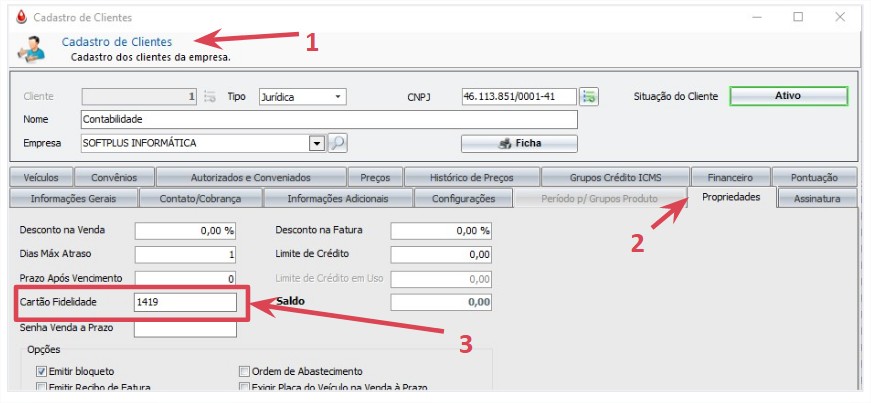Consulta Clientes na Venda
Parâmetros GeraisEste manual tem como intuito orientar ao usuário na correta configuração do parâmetro "Consulta Clientes na Venda", dentro dos parâmetros gerais. A funcionalidade está disponível em versões 1.64.0 ou superiores.
Toda e qualquer imagem utilizada neste manual é ilustrativa como forma de demonstrar a utilização do sistema.
Resumo
O parâmetro permite informar o tipo de consulta que o usuário poderá realizar na seleção de cliente através do APCON (atalho F3), permitindo a consulta por:
Código/Descrição/CNPJ/CPF/RG/Cidade/CartãoFidelidade: Realiza a consulta de clientes no APCON por todos os dados escritos no parâmetro.
Apenas CPF/CNPJ/CartãoFidelidade: Realiza a consulta de clientes no APCON apenas pelas informações descritas, evitando que os funcionários selecionem um cliente de código ou cidade qualquer.
Somente por Cartão Fidelidade: Realiza a consulta de clientes no APCON somente através dos dados do cartão fidelidade do cliente.
Como acessar
Para acessar o parâmetro você poderá realizar os seguintes procedimentos:
- Execute o APC / Solution e vá até o menu Sistema, submenu Empresa e em seguida clique sobre Parâmetros Gerais;
ou Execute o APCON e vá até o menu Sistema, submenu Parâmetros e em seguida clique sobre Parâmetros Gerais;
Selecione a empresa para o qual deseja configurar o parâmetro e clique em "Editar";
Imagem de exemplo de Empresa selecionada e o botão "Editar" que será usado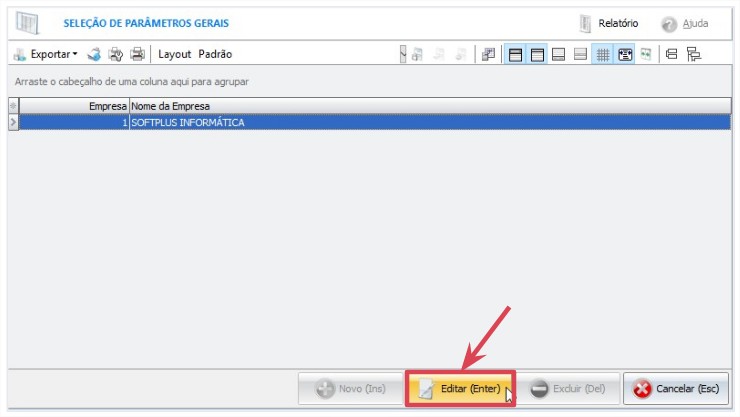
No canto esquerdo da tela, clique sobre a aba "Gerais";
Na área "Consulta Clientes na Venda" você encontrará o parâmetro "Permite Localizar por";
Imagem de exemplo do campo "Consulta Clientes na Venda"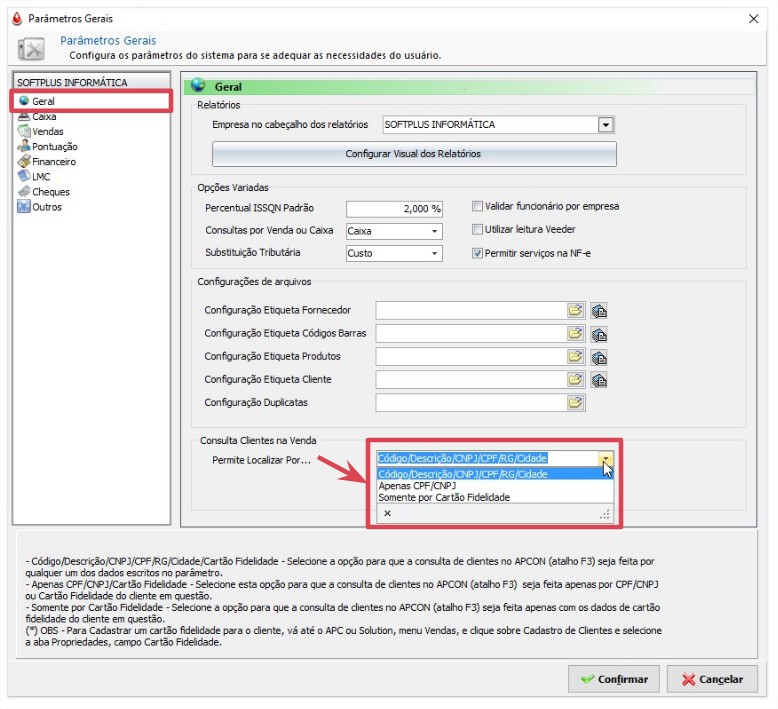
Exemplo
Veja abaixo um modelo em gif de como acessar o parâmetro via APC;
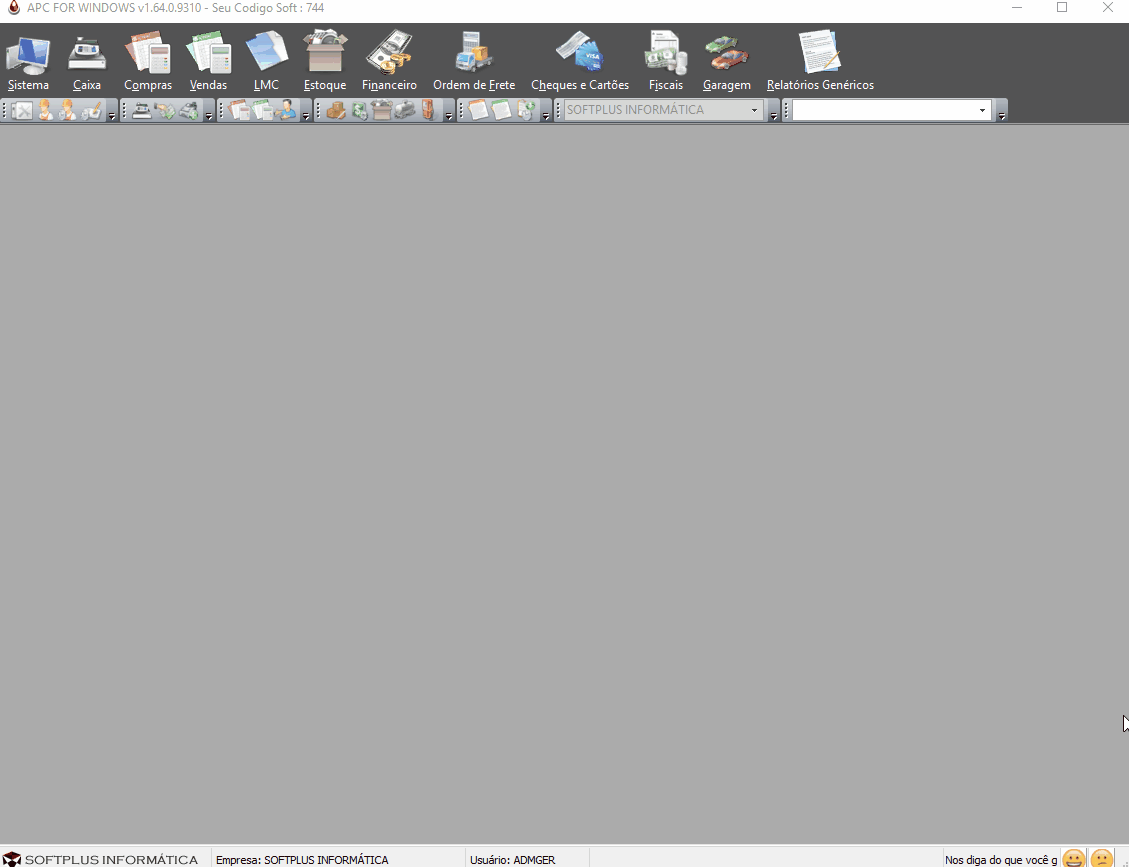
Funcionamento
O parâmetro pode ser configurado de três maneiras sendo elas:
Código/Descrição/CNPJ/CPF/RG/Cidade/Cartão Fidelidade
Quando selecionado, a consulta de clientes no APCON (atalho F3) deverá ser realizada por Código do Cliente, Descrição (Conforme nome no cadastro), CPF ou CNPJ (conforme pessoa física ou jurídica), RG (somente para pessoa física), Cidade ou Cartão Fidelidade (Conforme cadastro do cliente).
Exemplo: Na tela de vendas do APCON, ao selecionar um cliente através do "menu Venda (Alt+V)", clicando em "Informar Cliente" ou utilizando o atalho F3 do teclado, a consulta por clientes nesta tela me permitirá a busca por todos os dados citados acima (Código/Descrição/CNPJ/CPF/RG/Cidade/Cartão Fidelidade).
Veja um modelo da consulta feita por descrição (nome do cliente), onde podemos digitar qualquer um dos dados do cliente para consulta:
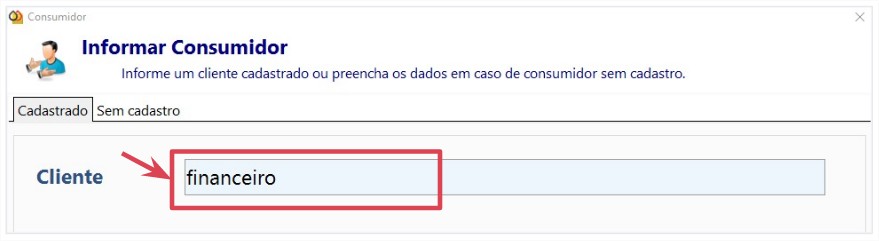
Ao buscar o cliente, o sistema deve trazer todos os clientes cadastrados com a informação digitada:
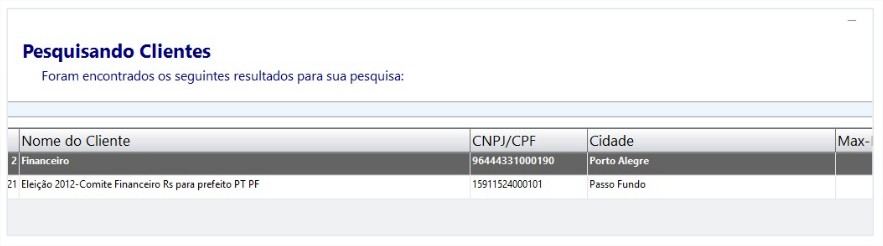
Apenas CPF/CNPJ/Cartão Fidelidade
Quando selecionado, a consulta de clientes no APCON (atalho F3) deverá ser realizada somente por CPF / CNPJ (conforme pessoa física ou jurídica) ou Cartão Fidelidade (Conforme cadastro do cliente).
Muitos usuários utilizam essa opção para evitar que seus funcionários digitem dados de outros clientes ou qualquer informação na busca e selecione um consumidor qualquer.
Exemplo: Na tela de vendas do APCON, ao selecionar um cliente através do "menu Venda (Alt+V)", clicando em "Informar Cliente" ou utilizando o atalho F3 do teclado, a consulta por clientes nesta tela me permitirá a busca apenas pelos dados citados acima (CPF/CNPJ/Cartão Fidelidade). Caso o funcionário digite o código de cadastro do cliente ou descrição (nome conforme cadastro), o sistema não conseguirá encontrar o consumidor em questão, já que a consulta só poder ser feita por CPF, CNPJ ou CartãoFidelidade.
Veja um exemplo da consulta do dados por CNPJ do consumidor:
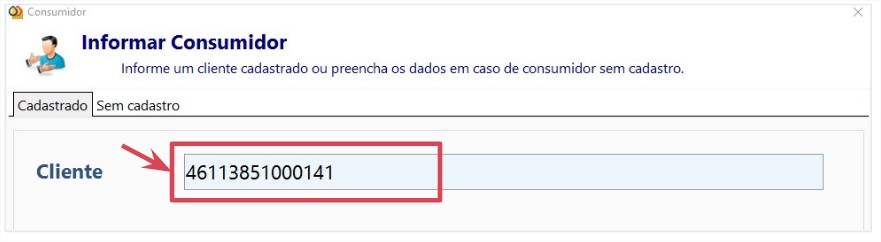
Veja um modelo da consulta feita por descrição (nome do cliente), onde o sistema não consegue realizar a busca por causa da configuração do parâmetro que está como CPF / CNPJ (conforme pessoa física ou jurídica) ou Cartão Fidelidade (Conforme cadastro do cliente):
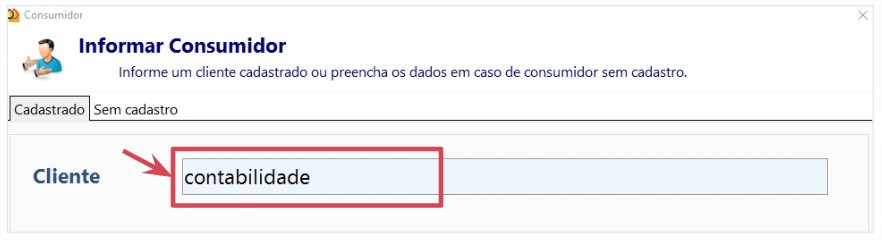
Ao tentar buscar o cliente, o sistema não encontra nenhum cadastro e retorna a mensagem "A pesquisa não encontrou nenhum resultado!":
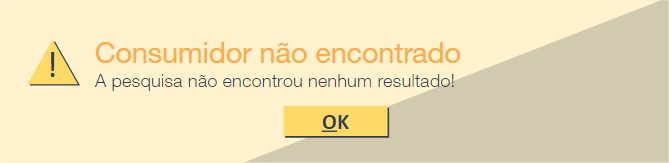
Somente por Cartão Fidelidade
Quando selecionado, a consulta de clientes no APCON (atalho F3) deverá ser realizada somente por Cartão Fidelidade (Conforme cadastro do cliente).
Muitos usuários utilizam essa opção para evitar que "desconhecidos" informem os dados de seu cliente de má fé, afim de utilizar o cadastro deste para compras no estabelecimento, sendo assim, somente quem tiver o cartão fidelidade poderá estar cadastrados e fazer compras no posto.
Exemplo: Na tela de vendas do APCON, ao selecionar um cliente através do "menu Venda (Alt+V)", clicando em "Informar Cliente" ou utilizando o atalho F3 do teclado, a consulta por clientes nesta tela me permitirá a busca apenas pelos dados do Cartão Fidelidade (Conforme cadastro do cliente). Caso o funcionário digite o código de cadastro do cliente ou descrição (nome conforme cadastro), ou até mesmo o CPF e CNPJ, o sistema não conseguirá encontrar o consumidor em questão, já que a consulta só poder ser feita por Cartão Fidelidade.
Veja um exemplo da consulta do dados por Cartão Fidelidade do consumidor:
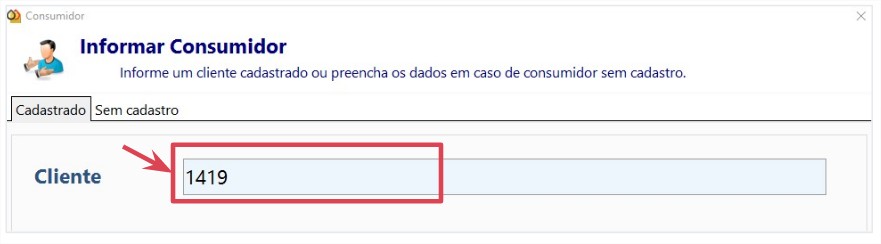
Perceba que os dados adicionados para consulta do cliente, são os mesmos informados no campo "Cartão Fidelidade" dentro do cadastros do consumidor:
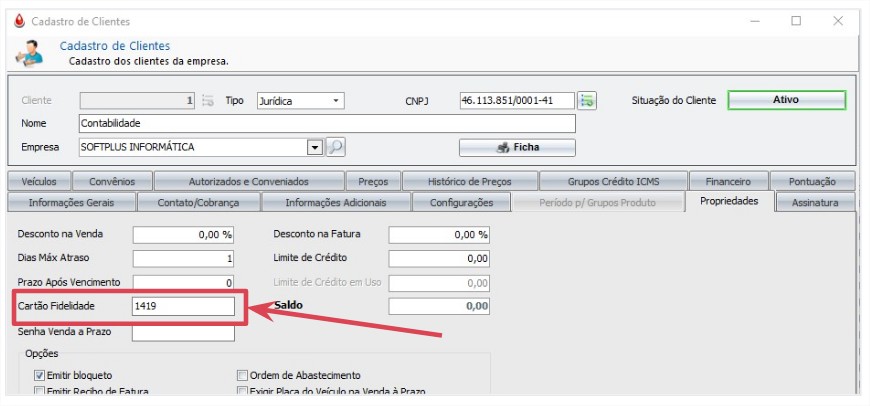
Ocultar valores da Busca
O parâmetro "Consulta Clientes na Venda" ainda permite um complemento, que é o Check Box "Ocultar valores da Busca (dados aparecem com '*')":

Quando habilitado, todos os dados adicionados para consulta de clientes no APCON (atalho F3) deverão ser ocultados e mostrados no formato de asterisco (*). Veja uma imagem de exemplo abaixo:
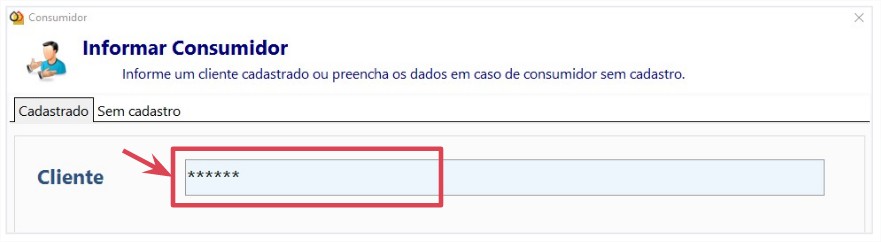
Cartão Fidelidade
O item usado para "Cartão Fidelidade" poderá ser definido pelo usuário, tal como um cartão personalizado do posto, cartão de visita com uma identificação impressa ou qualquer outra forma de identificar o cliente no cadastro do Cartão Fidelidade e na consulta deste consumidor no momento da venda através do APCON.
Como cadastrar um Cartão Fidelidade
Para Cadastrar um cartão fidelidade para o consumidor, siga os passos abaixo:
Execute o APC / Solution e vá até o menu Vendas e em seguida clique sobre Cadastro de Clientes;
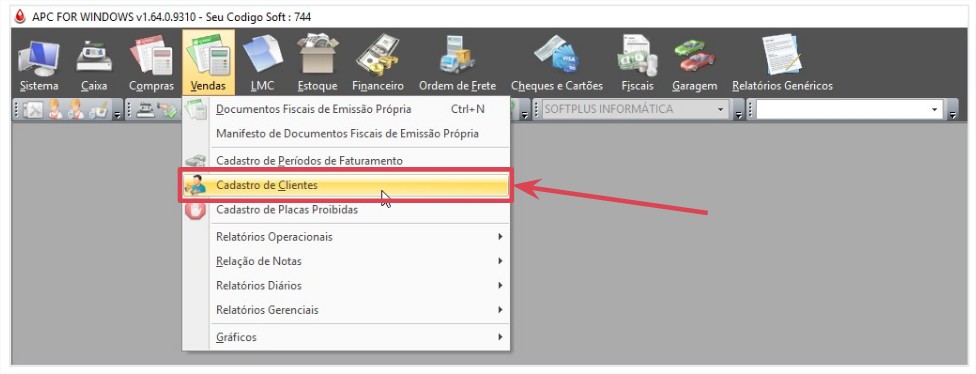
Em seguida selecione a aba Propriedades, campo Cartão Fidelidade.